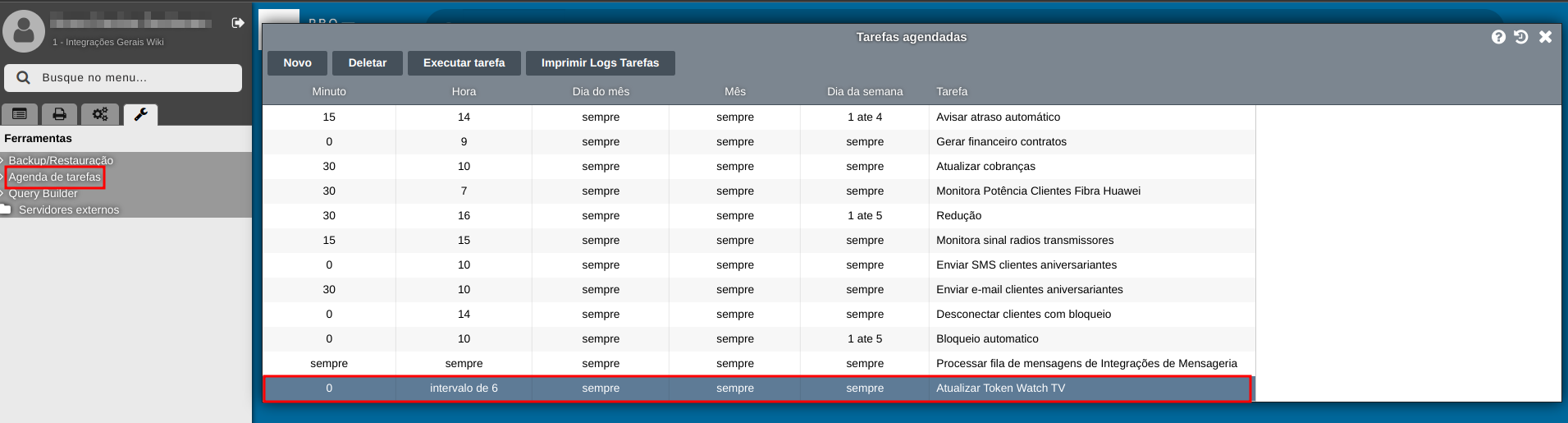Sobre a plataforma e benefícios da integração (saiba mais)
A Watch é uma plataforma de TV com conteúdo on demand focada em provedores, fornecendo aos provedores de internet (ISPs) a possibilidade de entregar assinaturas de serviço multimídia. Isso inclui acesso a filmes, séries, programas de TV, esportes, documentários e uma variedade de outros conteúdos, todos disponíveis online.
On demand: significa "sob demanda", é um serviço em que o usuário tem a liberdade e facilidade para assistir o conteúdo que desejar onde achar melhor.
Diferencial nos serviços:
A integração da Watch com o IXC Provedor, permite que o seu provedor ofereça serviços adicionais aos assinantes. Um serviço adicional pode ser um diferencial atrativo aos clientes, pois agrega valor aos pacotes de serviço de internet.
Gestão centralizada:
Integrar a plataforma Watch com o IXC Provedor permite uma gestão centralizada de serviço, em que é possível realizar o cadastramento do usuário diretamente pela interface do IXC Provedor, gerir o faturamento e controle de acesso, realizar a cobrança do serviço e selecionar o conteúdo ofertado simplificando operações e melhorando a eficiência do serviço e de seu relacionamento com o cliente.
Faturamento Integrado:
A integração permite a consolidação de faturas para serviços de internet e streaming. Os clientes podem pagar por ambos os serviços em uma única fatura, simplificando o processo de pagamento e tornando-o mais conveniente para ambas as partes.
Experiência do cliente aprimorada:
Com acesso imediato a informações precisas sobre produtos, preços e disponibilidade, os funcionários podem oferecer um serviço mais ágil e personalizado aos clientes, melhorando sua experiência.
A integração de uma plataforma de streaming em um sistema ERP pode não apenas otimizar os processos internos, mas também melhorar a experiência do cliente e fornecer insights valiosos para a empresa, resultando em um melhor desempenho e um diferencial no mercado.
Este documento contém uma apresentação sobre como realizar a integração do software IXCSoft com a plataforma Watch.
Assim que o seu provedor (ISP), fizer o credenciamento junto a Watch, será fornecido um arquivo JSON, contendo informações sobre a chave do provedor (ISP) além de outras informações usadas para autenticação.
Observação: para obter o arquivo JSON junto a Watch, é necessário enviar à equipe Watch o seu domínio de acesso ao sistema, sendo a URL de retorno.
Exemplo: https://ixcsoft.com.br/retorno/watch/
Para configurar a integração da Watch em seu sistema, siga o passo a passo na sequência deste documento.
¶ 1. Configuração da integração
Para realizar a configuração da integração da plataforma Watch com o sistema IXC Provedor, siga as etapas a seguir:
- Acesse Menu Configurações
- Selecione a opção Integrações
- Em seguida, clique em Integrações TV
- Clique no botão Novo
- Selecione a opção TV no campo Tipo, para definir o tipo de integração
- Selecione a opção Watch
- Insira o arquivo JSON no campo Arquivo JSON para estabelecer a comunicação entre IXC Provedor e Watch
JSON é a abreviação de "JavaScript Object Notation" (Notação de Objetos em JavaScript, em tradução livre). É um formato leve e simples para armazenar e trocar dados entre diferentes sistemas. Ele é fornecido pela plataforma Watch para então, efetuar a integração no sistema IXC Provedor.
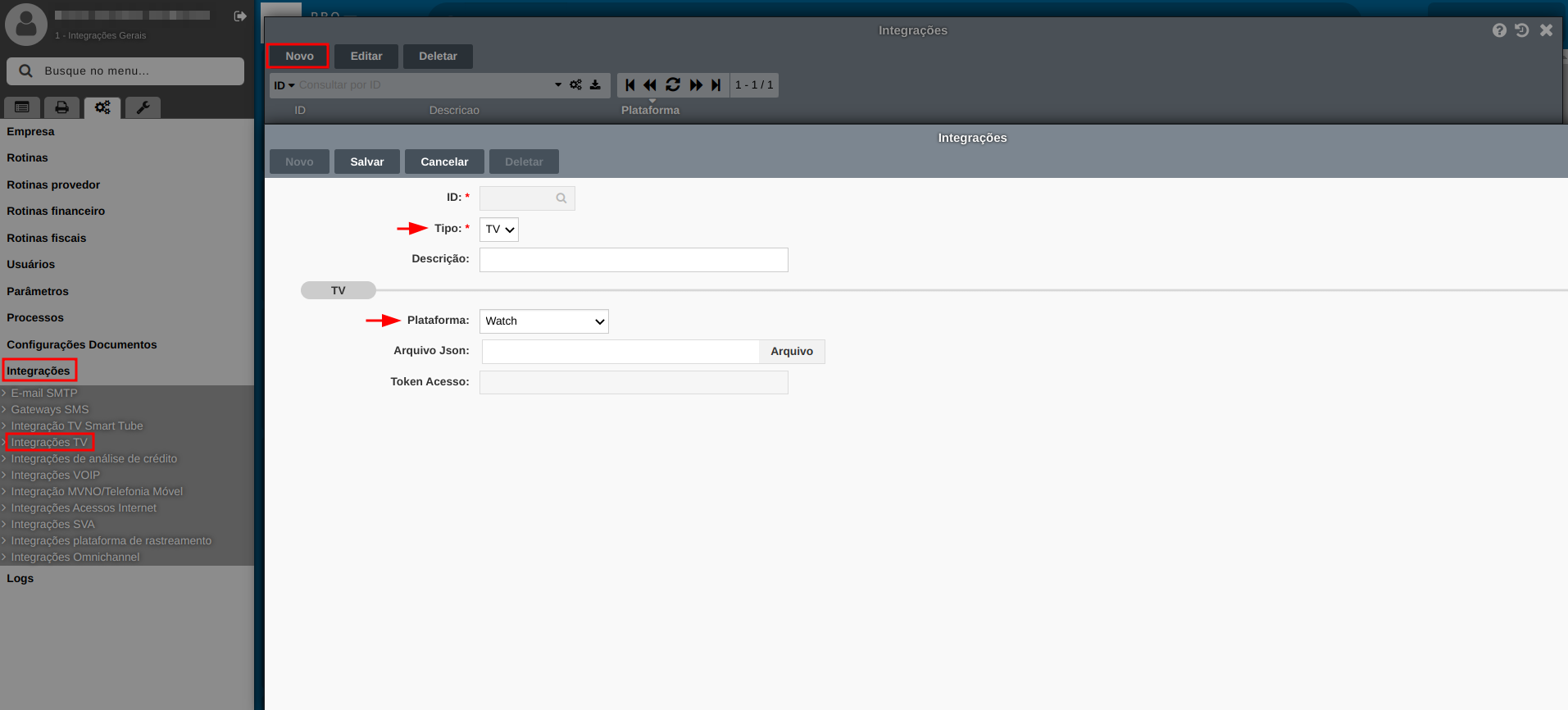
Ao salvar, será gerado o Token, que irá estabelecer a comunicação entre o IXC e a Watch efetivamente, permitindo consultar plano e registrar clientes na plataforma Watch.
¶ 2. Cadastrando o Produto
É necessário cadastrar um produto e vincular a um dos pacotes disponibilizados pela Watch para definir o produto ao qual o usuário TV terá acesso. Para isso, acesse:
- Menu Cadastros
- Selecione a opção Produtos
- Clique no botão Novo
O sistema irá apresentar todas as informações pertinentes ao cadastro do produto, conforme a imagem abaixo:
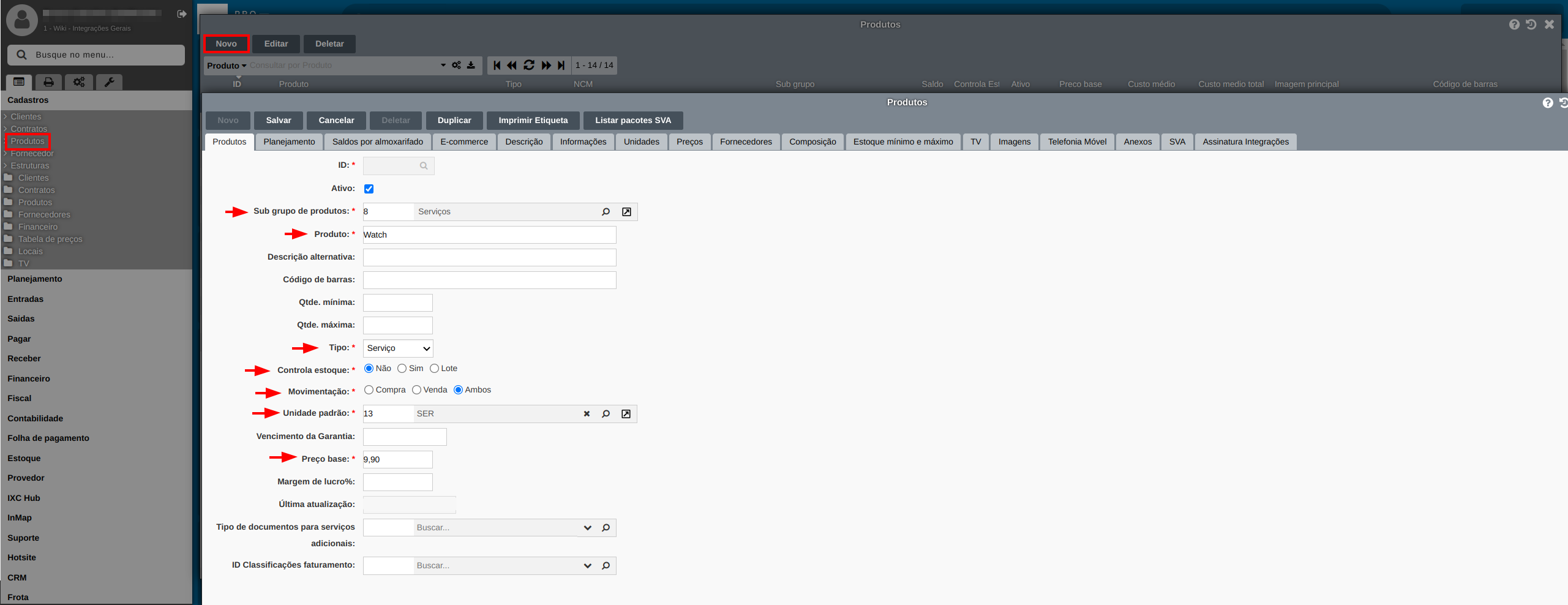
Preencha os campos de acordo com as classificações do serviço de TV.
- Sub grupo de produtos: neste caso, estamos escolhendo a categoria ou grupo que melhor descreve o produto, e como se trata de um serviço de TV, vamos selecionar o sub grupo relacionado a serviços.
- Produto: é necessário fornecer o nome específico do serviço de TV que está sendo oferecido, para que seja mais fácil de identificar e distinguir dos demais produtos.
- Tipo: selecione que o tipo de produto como serviço, indicando que o tipo de produto é um serviço ao invés de um produto físico.
- Unidade: neste campo, você deve inserir a unidade de medida padrão para o serviço de TV, identificando-a pelo ID 13.
- Preço base: aqui, o "preço base" se refere ao valor inicial do serviço de TV. Ele representa o valor do serviço que será vendido ao cliente final.
- Após preencher os campos descritos acima, acesse a aba TV para que possamos estabelecer a conexão entre o pacote disponível na Watch e o produto no IXC Provedor. Preencha os campos a seguir:
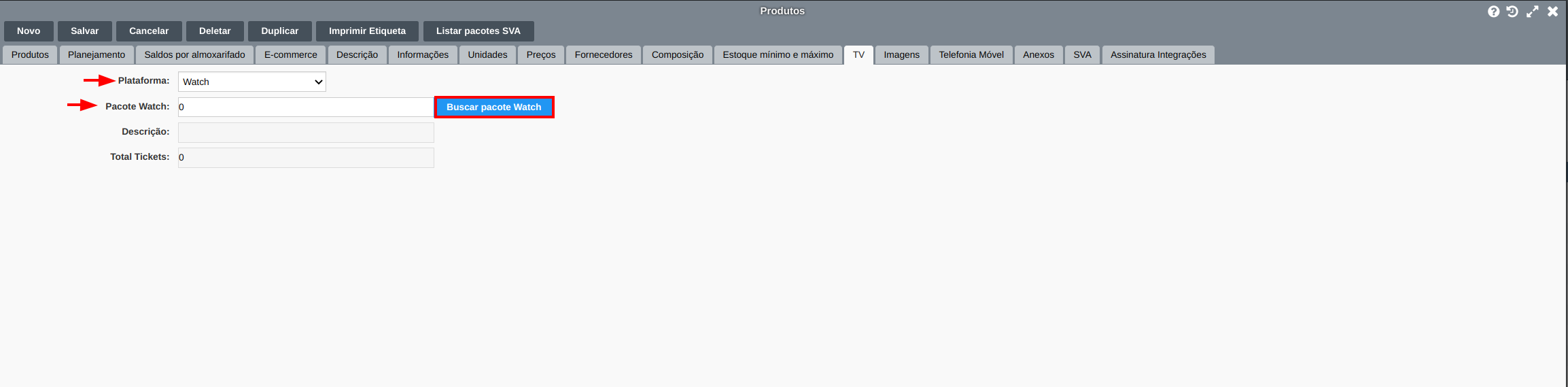
- Plataforma: selecione a opção Watch.
- Pacote Watch: clique no botão Buscar pacote. Ao clicar no botão, o sistema irá apresentar os pacotes que foram cadastrados na plataforma Watch. Selecione o pacote correspondente ao produto que está cadastrando.
- Descrição: campo preenchido automaticamente após vincular o pacote.
- Total tickets: campo preenchido automaticamente após vincular o pacote, apresenta a quantidade total de tickets associados a este pacote.
- Após ter vinculado o Produto cadastrado no IXC com o plano equivalente no Watch TV, clique no botão Salvar para validar as alterações.
¶ 3. Incluindo o produto de TV nos contratos dos clientes
Agora, é preciso vincular este produto ao contrato do cliente para que seja possível gerar o faturamento se for um produto cobrado e também para posteriormente criar o usuário TV, que definirá o acesso do cliente ao produto final. Para isto, siga as etapas a seguir:
- Edite o contrato, acesse a aba Produtos
- Clique no botão Novo, conforme a imagem a seguir:
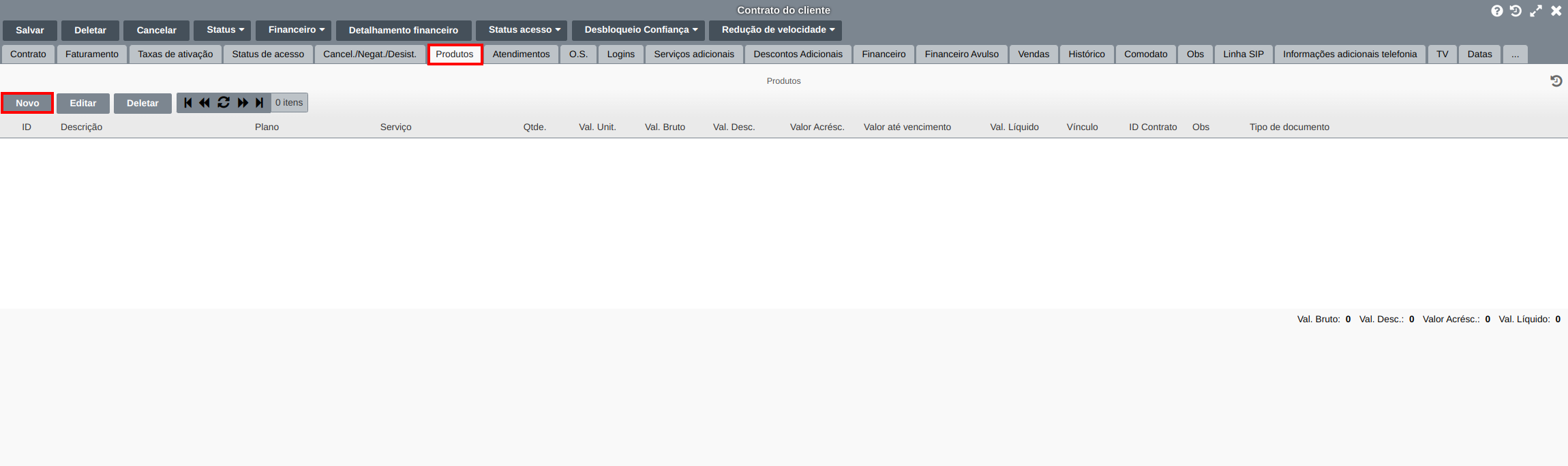
O sistema irá apresentar a seguinte tela, a fim de indicar qual o produto está sendo vinculado ao contrato:
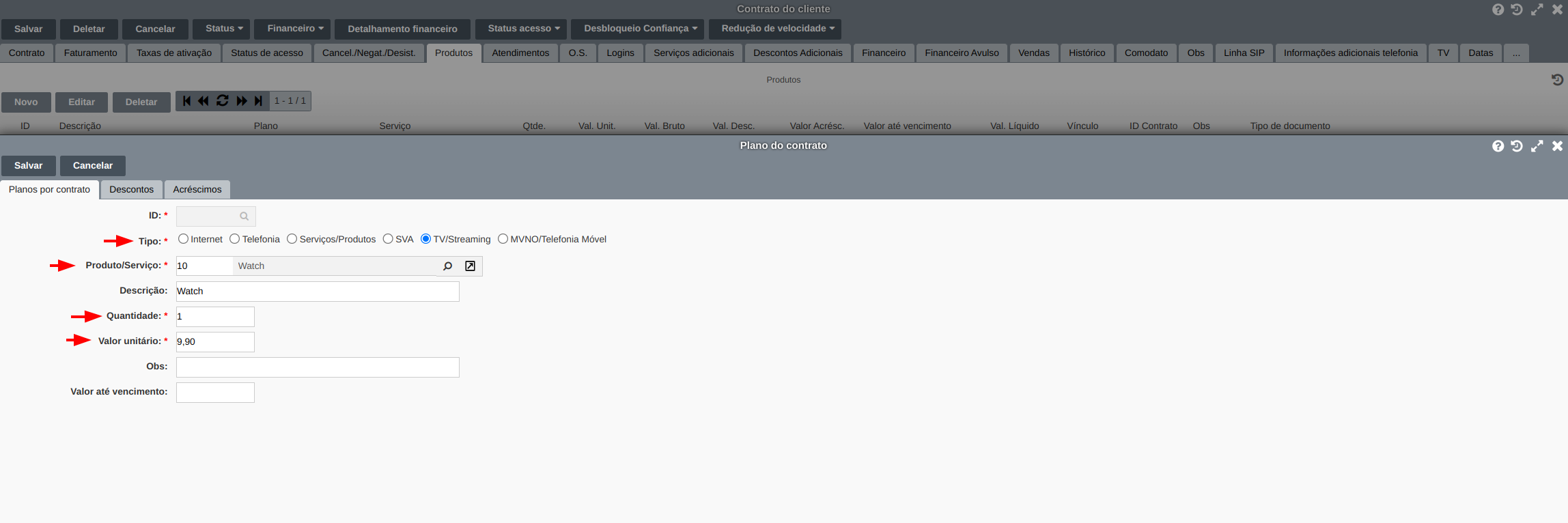
- Preencha os seguintes campos:
- Tipo: selecione a opção "TV/Streaming", para que o sistema apresente o produto de TV.
- Produto/Serviço: selecione o produto criado para a integração da Watch TV.
- Quantidade: refere-se à quantidade de produtos que este contrato está contratando. A quantidade também irá permitir quantos logins TV este usuário poderá ter em seu contrato.
- Valor unitário: refere-se ao valor que o cliente terá acrescido em sua mensalidade ao contratar o serviço ofertado.
Após ter vinculado o produto no contrato, ja é possível visualizá-lo na aba Produtos, no contrato do cliente.
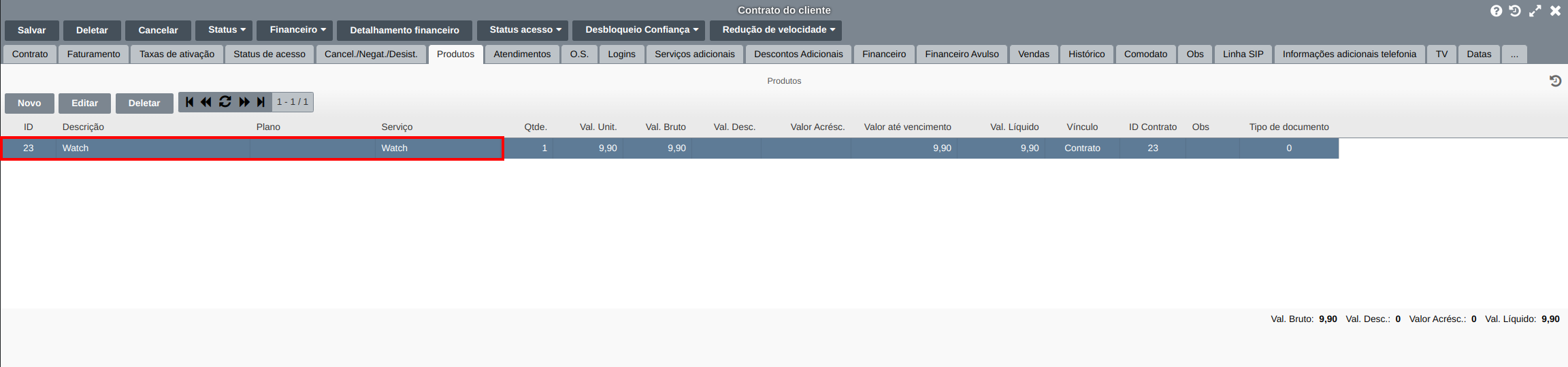
¶ 4. Cadastro do Usuário TV
Neste momento, definiremos o usuário TV do cliente, ao qual o permitirá o acesso à plataforma Watch. Para criar o login e senha de acesso à plataforma Watch, siga os passos a seguir:
- Acesse o contrato do cliente e direcione-se à aba TV
- Em seguida, clique no botão Novo. Conforme imagem abaixo:
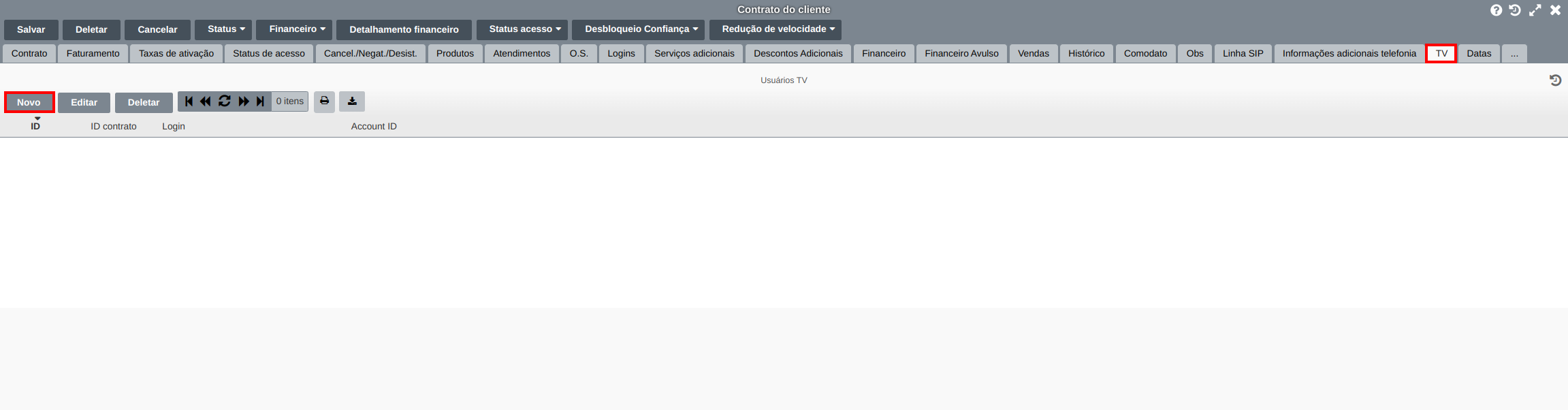
Após clicar no botão novo, preencha os campos apresentados de acordo com a criação do login TV.
- No campo Plataforma, selecione a plataforma Watch e preencha os campos na sequência.
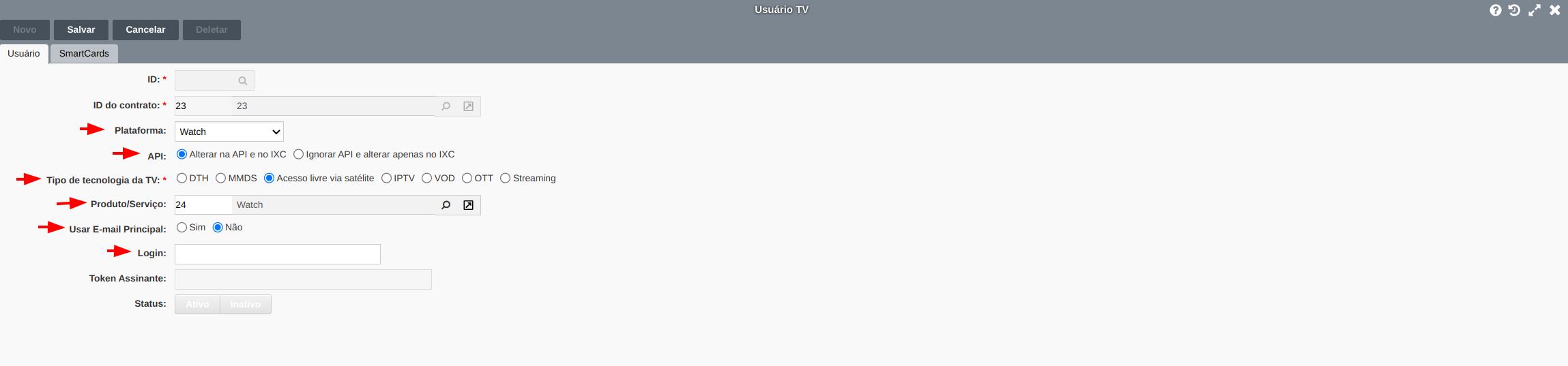
- API:
▪️ Altera na API e no IXC: ao utilizar essa opção, o sistema promoverá a comunicação entre o IXC Provedor e a Watch. Toda requisição de alteração no Usuário TV será enviada para a plataforma Watch, garantindo que os dados sejam sincronizados.
▪️ Ignorar API e alterar apenas no IXC: ao utilizar essa opção, o sistema não utilizará a API da Watch, resultando em nenhuma comunicação com ela. Todas as alterações feitas serão refletidas apenas no IXC Provedor, sem afetar o Usuário TV na plataforma Watch.
Para a criação de um Usuário TV, é de suma importância marcar a opção Alterar na API e no IXC. Dessa forma, o Usuário TV será criado nas duas plataformas simultaneamente, garantindo a coexistência nas duas plataformas.
- Tipo de tecnologia da TV: informe o tipo de tecnologia utilizada no login. Neste caso, marcaremos como Streaming.
- Produto/Serviço: produto TV vinculado ao contrato, que está estabelecendo a comunicação entre o usuário TV criado no IXC Provedor e a plataforma Watch.
- Usar E-mail Principal:
▪️ Sim: irá utilizar o e-mail cadastrado no campo "E-mail principal" do cadastro do cliente.
▪️ Não: não irá considerar o e-mail no campo "E-mail principal" do cadastro do cliente, permitindo a criação do Usuário TV com outro e-mail válido. - Login: login de acesso à plataforma, se o campo Utiliza E-mail Principal estiver marcado como Sim, o campo login será preenchido automaticamente com o e-mail do cadastro do cliente. Se o campo mencionado estiver marcado como Não, deve preencher o login manualmente.
- Token assinante: token gerado a partir da comunicação entre as plataformas envolvidas ao criar o Usuário TV. É equivalente ao ticket do cliente na plataforma Watch.
- Clique no botão Salvar para validar as alterações.
A partir do login criado, o cliente final já terá acesso à plataforma Watch e já poderá consumir o serviço contratado.
Atenção: Evite deletar um usuário TV diretamente pelo painel de controle da Watch. A comunicação entre as plataformas ocorre apenas de IXC Provedor para a Watch, portanto, alterações feitas na plataforma não serão consideradas no IXC Provedor.
Em caso de deleção do usuário TV, o sistema perderá a comunicação com a plataforma e não permitirá mais alterações no usuário TV através do IXC.
¶ 5. Ações do contrato
A integração com a plataforma Watch valida as seguintes ações sobre o contrato, impactando no acesso do usuário TV. Estas ações incluem:
- Aviso de atraso/Financeiro em atraso: a integração com a plataforma Watch valida o status do contrato em atraso por inadimplência, portanto, o acesso do login TV é interrompido.
- Bloqueio manual ou automático: em casos de bloqueio automático ou manual devido inadimplência, o login TV terá seu acesso interrompido.
- Liberação automática: ocorre sob pagamento, no momento em que o contrato é ativado, liberando o acesso à plataforma.
- Liberação manual: o login volta a constar como online e libera o acesso à plataforma.
- Aguardando assinatura: irá constar como online, acesso liberado.
- Cancelamento: o login TV é inativado.
¶ 6. Cadastro da tarefa de atualização do token da Watch
Neste momento, para que seja possível sincronizar os dados entre o IXC Provedor e a Watch, é necessário cadastrar a tarefa de atualização do token da Watch. Este token é o token de acesso, que define a comunicação entre o as plataformas envolvidas, e deve ser atualizado por possuir prazo de expiração e renovação constante. Para constar as informações de renovação de token também no IXC, cadastre a tarefa de Atualizar Token Watch TV, seguindo as etapas a seguir:
- Acesse Menu Ferramentas
- Selecione a opção Agenda de tarefas
- Clique no botão Novo
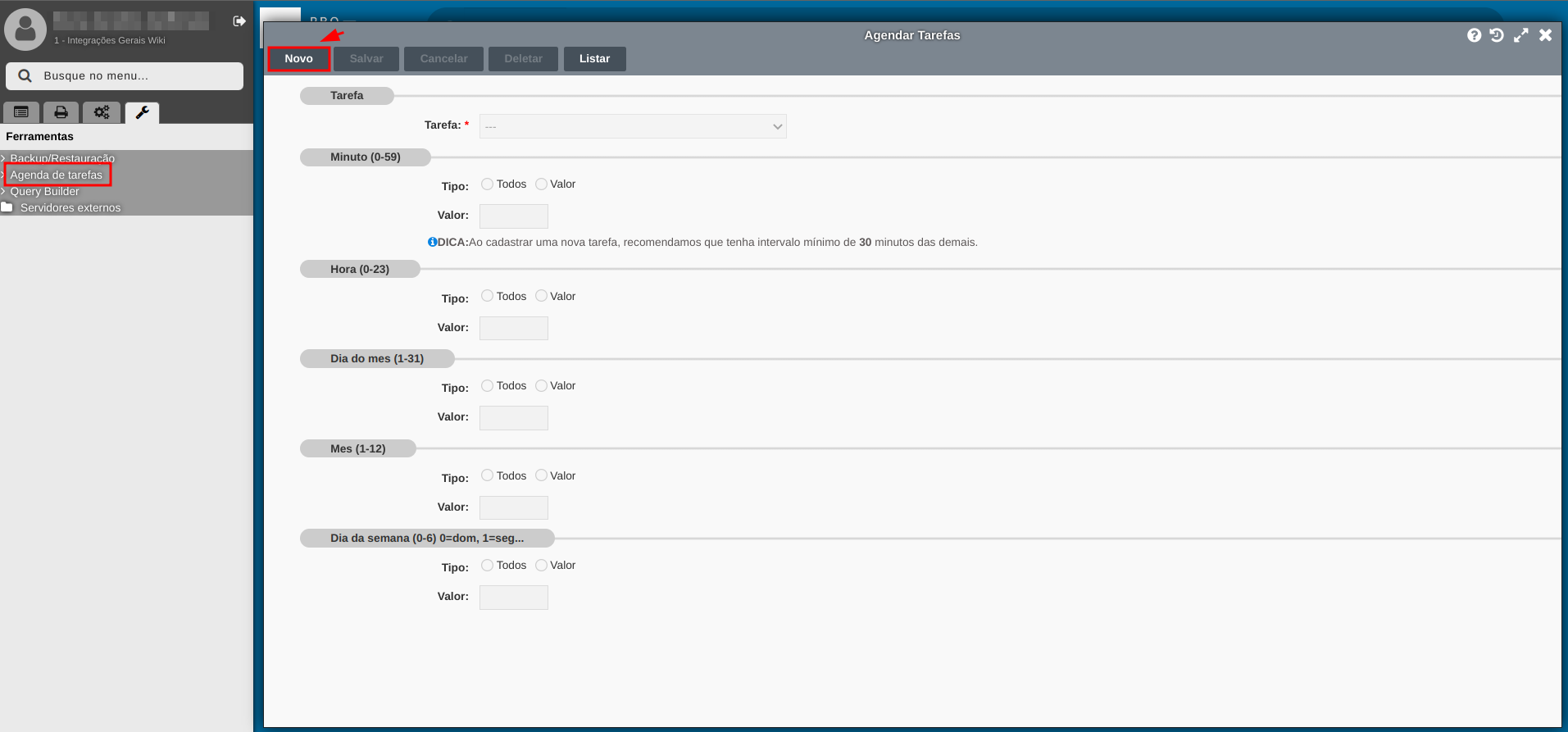
- No campo Tarefa, selecione a opção Atualizar Token Watch TV, conforme a imagem abaixo:
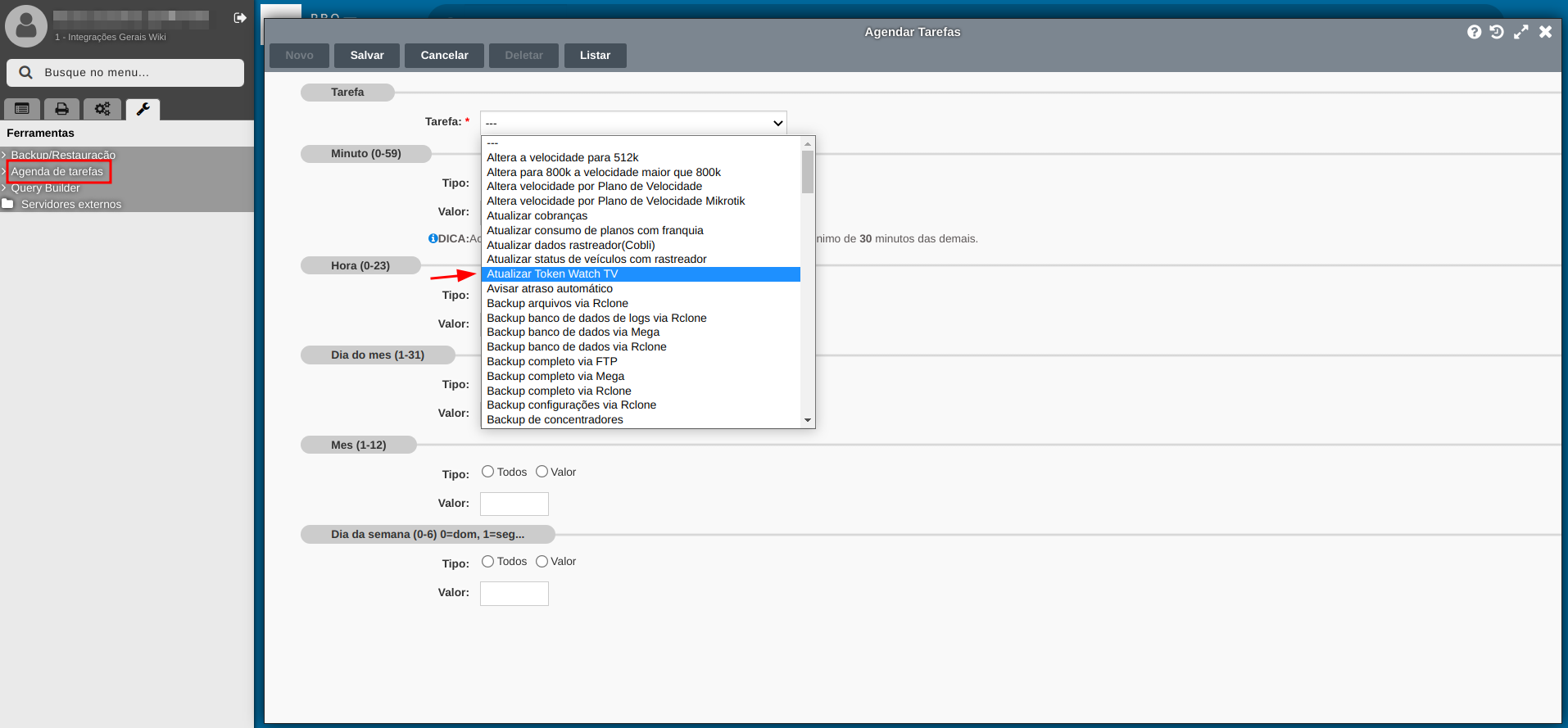
- Após especificar a tarefa que está criando, insira as informações de horário da execução, definindo um intervalo de 6 horas.
- No campo Minuto (0-59), insira o número 0
- No campo Hora (0-23), insira o intervalo de 6h da seguinte forma: */6, desta forma o sistema lerá o horário como intervalo.
- No campo Dia do mes (1-31), marque a opção Todos
- No campo Mes (1-12) marque a opção Todos
- No campo Dia da semana (0-6) , marque a opção Todos
- Clique em Salvar para efetivar a criação da tarefa.
- Clique no botão Listar para verificar a tarefa criada, conforme a imagem a seguir: